Applicazioni per fare video con foto
L’altro giorno un tuo amico ti ha mostrato un simpatico filmato sul suo cellulare realizzato con tutte le foto dell’ultimo suo viaggio. L’idea ti è sembrata davvero carina e hai dunque deciso di fare altrettanto con i tuoi scatti. Tuttavia se ora sei qui e stai leggendo queste righe mi pare evidente che non hai la più pallida idea di come fare e, soprattutto, di quali risorse utilizzare per riuscirci. Mi sbaglio? No, ecco. Beh, se vuoi posso fornirti io tutte le indicazioni di cui hai bisogno.
Se mi concedi qualche minuto del tuo prezioso tempo posso infatti indicarti quelle che a mio modesto avviso rappresentano le migliori applicazioni per fare video con foto al momento in circolazione, ossia ciò di cui hai bisogno per riuscire a realizzare un filmato creativo come quello del tuo amico. Di app utili allo scopo ce ne sono un po’ per tutti i gusti e le piattaforme, sia gratis che a pagamento.
Allora? Ti interessa? Si? Fantastico! Direi dunque di non dilungarci in ulteriori chiacchiere e di cominciare subito a darci da fare. Mettiti bello comodo, afferra il tuo dispositivo e cerca di individuare quali tra le applicazioni per fare video con foto ritieni possa fare maggiormente al caso tuo. Sono sicuro che riuscirai addirittura a trovarne più di una. Che ne dici, scommettiamo?
Indice
- Applicazioni per fare video con foto e musica: Android
- Applicazioni per fare video con foto: iPhone
- Applicazioni per fare video con foto: Windows
- Programma per fare video con foto e musica: Mac
- Applicazioni per fare video con foto online
Applicazioni per fare video con foto e musica: Android
Possiedi uno smartphone o un tablet Android? Allora questo è il capitolo che fa per te: di seguito, infatti, mi appresto a fornirti alcune utili “dritte” circa le possibili soluzioni che puoi impiegare per lo scopo.
Foto di Google
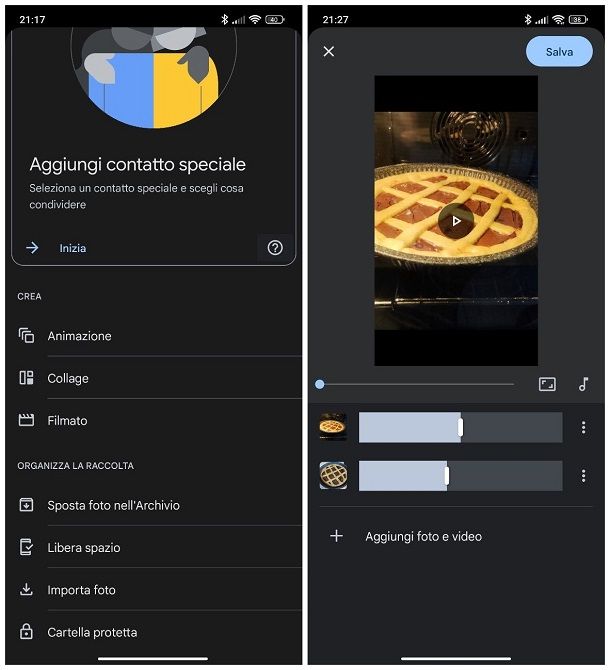
Se disponi di un terminale Android munito di servizi Google, puoi realizzare un filmato contenente le tue foto preferite mediante l’app Foto di Google: non tutti lo sanno, ma l’applicazione in oggetto è munita di un semplicissimo editor video, che consente di realizzare presentazioni fotografiche (anche accompagnate da musica) nel giro di un paio di tap.
Il funzionamento dell’editor di Foto è estremamente intuitivo, ma presenta due piccole limitazioni: in primo luogo, il numero massimo di foto che è possibile includere nel progetto, pari attualmente a 50; inoltre, non è al momento possibile aggiungere effetti di transizione tra un’immagine e l’altra.
Detto ciò, per avviare la realizzazione di un nuovo filmato, apri l’app Foto di Google e fai tap sul pulsante Raccolta, posto in basso a destra. In seguito, sfiora il pulsante Utilità e premi successivamente sulla dicitura Filmato, situata in corrispondenza del riquadro Crea. Ora, premi sul pulsante Seleziona foto e video, apponi il segno di spunta in corrispondenza delle foto che vuoi includere nel filmato e sfiora poi la voce Crea, collocata in alto.
A seguito di questa operazione, l’app Foto creerà automaticamente un collage con musica, contenente le immagini selezionate; per regolare la “durata” temporale di ciascuna foto, intervieni sulla barra di regolazione, posta in corrispondenza della sua anteprima; per includere altri elementi, fai tap sul pulsante Aggiungi foto e video; se vuoi riposizionare un’immagine nella barra temporale, “afferra” la sua anteprima, effettuando un tap prolungato su di essa, e trascinala poi verso l’alto o verso il basso. Rilascia infine l’elemento, una volta raggiunta la posizione desiderata.
Per modificare le proporzioni del filmato, fai tap sul simbolo del rettangolo con le frecce e indica se applicare l’orientamento orizzontale o quello verticale, premendo sulla voce dedicata; ti segnalo infine che puoi modificare il brano in uso per il filmato, facendo tap sul simbolo della nota musicale e selezionando la voce La mia musica, per scegliere una canzone dalla memoria interna, o la dicitura Musica per tema, per selezionare uno dei brani gratuiti messi a disposizione da Google.
Per visualizzare l’anteprima del tuo lavoro, fai tap sul simbolo Play, posto al centro dell’anteprima del video; quando sei soddisfatto, premi sul pulsante Salva e attendi che la creazione del video giunga a termine: a seguito di quest’ultima operazione, il file contenente il lavoro appena realizzato verrà archiviato, in automatico, nella galleria fotografica di Android.
Altre applicazioni per fare video con foto e musica su Android
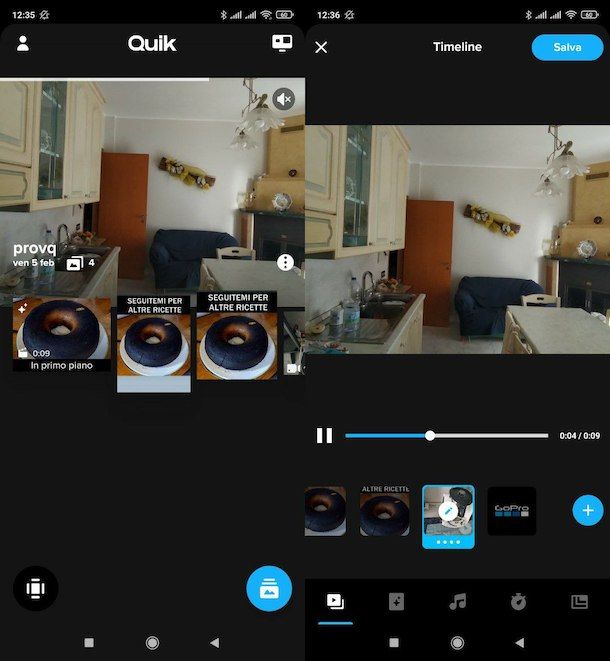
Se l’applicazione che ti ho presentato poc’anzi non incontra al cento per cento quelle che sono le tue esigenze, da’ un’opportunità a una delle alternative che mi appresto a elencarti di seguito, disponibili sia sul Play Store che sui market alternativi destinati agli smartphone non muniti di servizi Google.
- GoPro Quik: si tratta dell’applicazione sviluppata da GoPro e inizialmente pensata per il montaggio video dei clip ripresi attraverso la action cam; tuttavia, è possibile realizzare anche filmati contenenti foto, musica e transizioni nel giro di un paio di tap. Di base, l’app è gratuita, ma per sbloccarne tutte le funzioni bisogna sottoscrivere un abbonamento.
- ActionDirector: altra interessante applicazione che consente, con estrema facilità, di realizzare veri e propri videoclip partendo da foto e brani presenti sul dispositivo. La versione gratuita dell’app presenta alcune restrizioni e applica un watermark ai lavori realizzati; questi limiti possono essere eliminati guardando un video pubblicitario prima di esportare un progetto o sottoscrivendo un abbonamento alla piattaforma omonima.
- Adobe Premiere Rush: si tratta di un’applicazione, ispirata al software Premiere Pro, che consente di realizzare qualsivoglia tipo di filmato (inclusi quelli che comprendono foto e musica) in maniera semplice e intuitiva. L’app è però disponibile soltanto per alcuni dispositivi selezionati (qui la lista) e permette di realizzare a costo zero soltanto tre lavori; per continuare ad avvalersi di questa soluzione, bisogna poi sottoscrivere un piano a pagamento.
Applicazioni per fare video con foto: iPhone
Anche l’App Store di iPhone (e iPad) è ricco di applicazioni che consentono di realizzare filmati partendo dalle proprie immagini personali: di seguito mi accingo a presentarti quelle che, a mio avviso, rappresentano le migliori della categoria.
iMovie
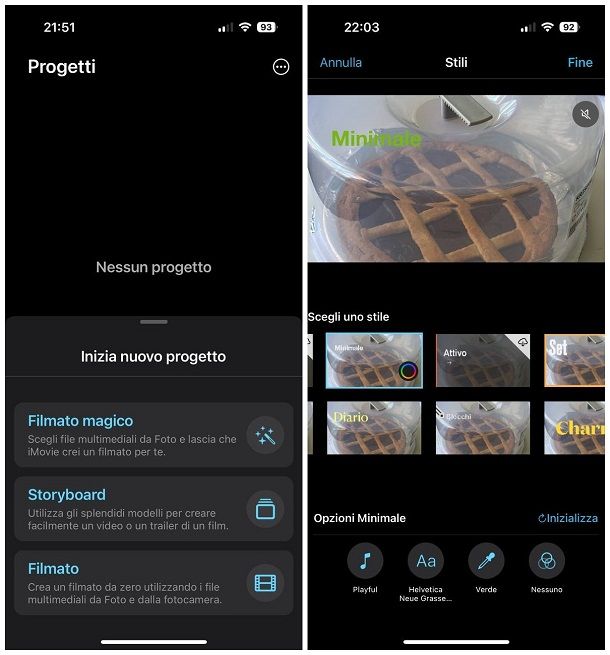
iMovie è certamente uno degli strumenti più validi, per quanto riguarda l’editing video su iPhone (e iPad): l’applicazione, prodotta proprio da Apple, consente di creare e montare video di qualsivoglia tipo ed è adatta sia ai neofiti, sia agli utenti più navigati, grazie alla sua interfaccia estremamente intuitiva ma, al contempo, ricca di funzioni. L’applicazione può essere ottenuta gratuitamente da App Store e installata con la solita procedura prevista da iOS/iPadOS.
Per realizzare un filmato con foto usando iMovie, apri l’app in questione, premi sul pulsante Continua (soltanto la prima volta) e, se necessario, fai tap sulla dicitura Inizia nuovo progetto; ora, tocca il pulsante Filmato magico, se vuoi selezionare soltanto le immagini da includere nel video e desideri che l’app si occupi del montaggio iniziale e della colonna sonora, o sulla voce Filmato, se vuoi partire invece da zero.
Se sei alle prime armi, ti consiglio di partire con l’opzione Filmato magico: dopo aver selezionato quest’ultima voce, premi sull’anteprima di ciascuna delle immagini da includere nel video (puoi selezionare più foto consecutive, trascinando il dito sulle rispettive anteprime) e, a selezione completata, tocca la dicitura Crea filmato magico. Nel giro di pochi secondi, dovresti veder realizzato il tuo video, con tanto di transizioni e colonna sonora: per guardarne un’anteprima, fai tap sul pulsante Play.
Qualora il lavoro compiuto da iMovie non rispondesse esattamente ai tuoi desideri, puoi personalizzarlo usando gli strumenti disponibili in iMovie; per esempio, se vuoi cambiare l’ordine di visualizzazione delle immagini, effettua un tap prolungato sull’anteprima dell’immagine che intendi riposizionare, spostala verso l’alto/il basso e, quando sei soddisfatto, solleva il dito dallo schermo per confermare la modifica.
Per agire, poi, sugli altri dettagli del filmato, fai tap sul simbolo della matita posto in corrispondenza dell’anteprima di qualsiasi immagine e serviti degli strumenti che vedi sullo schermo, per modificarli: se vuoi diminuire o aumentare la durata di ciascuna immagine, afferrane uno dei bordi con il mouse e trascinalo verso destra o sinistra, fino a raggiungere la lunghezza desiderata. Per aggiungere un titolo, un testo, un effetto sonoro o una voce fuori campo a ciascun clip, fai tap sull’anteprima posta nella storyboard e premi sul pulsante corrispondente alla funzione di tuo interesse (in basso).
Dopo aver apportato tutte le modifiche necessarie, premi sulla voce Indietro, per ritornare al pannello precedente. Ti segnalo infine che puoi apportare modifiche globali anche allo stile dell’intero filmato, senza intervenire sui singoli elementi: per farlo, sfiora il simbolo dello schermo con le stelline posto in alto a destra e serviti dei pulsanti che vedi in basso, per specificare la colonna sonora del video (la nota musicale), il carattere da usare per i testi aggiunti (il simbolo Aa), il colore di sfondo (il simbolo del contagocce) e l’eventuale filtro (l’icona dei cerchi sovrapposti).
A lavoro completato, sfiora la voce Fine posta in alto a destra e premi sul pulsante Play, in modo da riprodurre un’anteprima del filmato così realizzato. Quando sei soddisfatto, sfiora il simbolo della condivisione (il quadrato con la freccia verso l’alto) e serviti delle opzioni che vengono mostrate, per inviare il filmato mediante una delle app installate sul dispositivo, tramite AirPlay o per salvarlo nel rullino. Per saperne di più sul funzionamento di iMovie, ti invito a prendere visione del tutorial specifico dedicato al tema.
Altre applicazioni per fare video con foto su iPhone
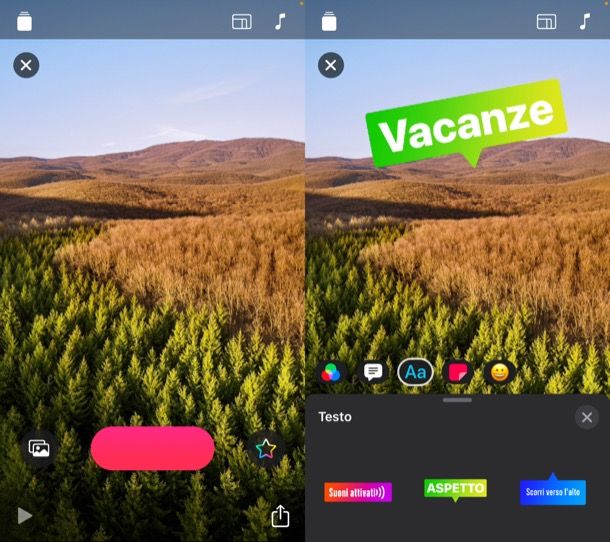
Come dici? iMovie è una soluzione più che valida, ma non si adatta appieno ai tuoi gusti? In tal caso, lascia che ti elenchi una serie di altre app parimenti valide, seppur differenti per dinamica d’impiego.
- LumaFusion: si tratta di un’applicazione pensata per l’editing video di livello avanzato; adatta principalmente a chi ha un minimo di esperienza nel settore, l’applicazione in oggetto consente di creare lavori dall’aspetto curato e professionale, anche da dispositivi con schermo ridotto. LumaFusion costa 35,99€.
- Adobe Premiere Rush: la già citata applicazione di Adobe, pensata per l’editing video rapido ma di grande effetto, è disponibile anche sull’App Store di iOS e iPadOS (a patto che il device dal quale la si esegue sia munito di iOS 13/iPadOS 13 o versioni successive del sistema operativo). Adobe Premiere Rush consente di realizzare un massimo di 3 lavori gratuitamente, dopodiché richiede l’attivazione di un piano a pagamento.
Applicazioni per fare video con foto: Windows
Come dici? Preferisci lavorare dal tuo PC Windows? In tal caso, lascia che ti illustri alcuni dei più funzionali programmi adatti alla creazione di video personalizzati.
Microsoft Clipchamp
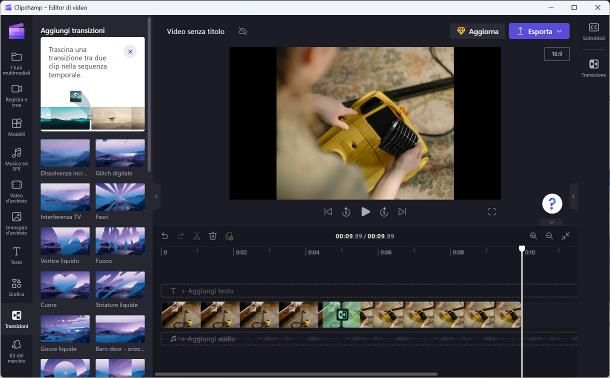
Per iniziare, ti invito a dare uno sguardo a Clipchamp: se non ne avessi mai sentito parlare, si tratta di un’applicazione presente “di default” in Windows 11 (e scaricabile gratuitamente su Windows 10, direttamente dal Microsoft Store), pensata per la creazione di filmati contenenti foto, video e altri elementi.
Di base, Clipchamp è un’applicazione gratuita, ma potrebbe avere alcune limitazioni: per esempio, su alcuni lavori potrebbe essere applicata una filigrana indicante il nome del software, o potrebbe non essere consentita l’esportazione del video in qualità 1080p e oltre (maggiori info qui); inoltre, per poter usare Clipchamp, avrai bisogno di un account Microsoft, di un account Google o di un indirizzo email, da usare per concludere l’iscrizione alla piattaforma del software. Ritenevo doveroso chiarire questi due punti, prima di illustrarti il funzionamento del software.
Detto ciò, per iniziare, apri Clipchamp usando l’apposita icona disponibile nel menu Start; al primo avvio, ti verrà chiesto di effettuare l’accesso o di creare un account: se hai effettuato l’accesso a Windows usando il tuo account Microsoft, verrà automaticamente usato quest’ultimo per eseguire il login nell’applicazione; in caso contrario, clicca sulla scheda Crea un account, scegli se continuare con Microsoft, continuare con Google o usare il tuo indirizzo e-mail per realizzare un nuovo profilo e, dopo aver premuto sul pulsante appropriato, completa la creazione e l’accesso al tuo profilo, seguendo le indicazioni che vedi sullo schermo.
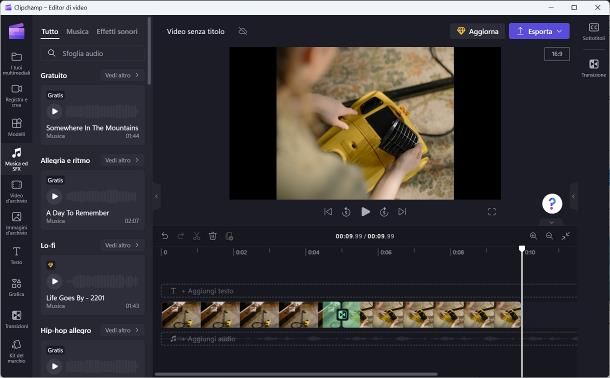
A login completato, se è la prima volta che esegui l’accesso all’applicazione, indica il tuo nome, poi la tua data di nascita e, in seguito, la tua nazionalità; premi poi sul pulsante Continua e successivamente sulla dicitura Personali, così da indicare la tua intenzione di realizzare filmati per scopi personali.
Se tutto è filato liscio, a seguito di quest’ultima operazione, dovresti visualizzare la schermata principale dell’applicazione: per iniziare, fai clic sul pulsante Crea un nuovo video e, servendoti del mouse, trascina gli elementi multimediali da includere nel filmato (foto, altri video, musica e così via) nel riquadro dedicato; in alternativa, clicca sul pulsante Importa elementi multimediali e scegli manualmente gli elementi che andranno a comporre il video, mediante il pannello successivo.
Il gioco è praticamente fatto: per aggiungere le foto alla linea temporale del video, trascinale semplicemente verso il basso; per cambiare la durata di ciascuna immagine, trascina verso destra (o verso sinistra) il bordo della rispettiva anteprima. Allo stesso modo, se intendi personalizzare il video con un uno o più brani musicali importati in precedenza, trascina le relative icone sulla linea temporale del filmato, in corrispondenza della voce Aggiungi audio.
Se lo desideri, puoi altresì usare uno dei brani gratuiti, inclusi nel programma: clicca sul pulsante Musica ed SFX posto a sinistra, poi sulla scheda Musica (in alto) e, per ascoltare l’anteprima di un brano, clicca sul pulsante Play posto in sua corrispondenza; se ti piace, puoi aggiungerlo alla linea temporale del filmato, con le stesse modalità viste in precedenza.
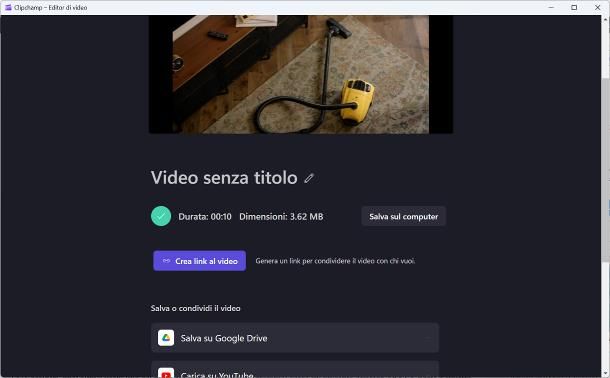
Per il resto, l’interfaccia del programma è estremamente intuitiva: tramite le varie schede visibili a sinistra, puoi aggiungere al filmato Testo personalizzato, Grafica e Transizioni, semplicemente trascinando ciascun effetto sulla posizione più appropriata della linea temporale (ad es. sul pulsante [+] posto tra una foto e l’altra, per quanto riguarda le transizioni); per applicare una o più personalizzazioni agli elementi, selezionane l’anteprima direttamente dalla linea temporale e serviti degli strumenti e delle voci presenti al centro e a destra, per agire sulle impostazioni disponibili. Per riprodurre un’anteprima del tuo lavoro, clicca su pulsante Play, posto al centro dello schermo.
Quando sei soddisfatto, premi sul pulsante Esporta collocato in alto, scegli la qualità nella quale esportare il video (ad es. 1080p) e assegna un nome al video, digitandolo nell’apposito campo di testo; attendi infine che il rendering del video venga portato a termine e clicca sul pulsante Salva sul computer, per archiviarlo sul disco, o su uno degli altri pulsanti disponibili (ad es. Salva su Google Drive, Carica su YouTube e così via), per condividerlo online.
Altre applicazioni per fare video con foto su Windows
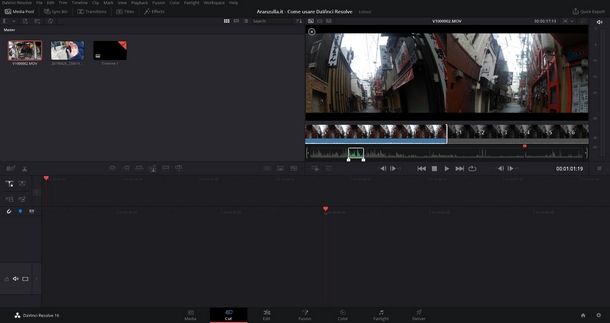
L’applicazione di cui sopra è adatta alla maggior parte delle esigenze, ma sappi che non è l’unica della categoria: di seguito ti elenco alcuni software alternativi che, a mio avviso, andrebbero presi in esame.
- Foto di Windows 10: il gestore immagini predefinito di Windows 10 include una funzione, della quale ti ho parlato in questa guida, che consente di realizzare clip partendo da video e brani musicali, nel giro di pochissimo tempo. Inizialmente, la medesima caratteristica era presente anche nell’app Foto su Windows 11, ma Microsoft ha deciso di eliminarla, in un secondo momento.
- Wondershare Filmora: si tratta di un programma dotato di un’interfaccia utente molto semplice ma, al contempo, ricca di strumenti utili alla creazione di filmati di vario tipo. La versione gratuita del software applica un watermark ai lavori realizzati (che può essere eliminato sottoscrivendo un piano in abbonamento o acquistando una licenza a vita).
- DaVinci Resolve: altro ottimo software di editing video che, tra le altre cose, permette di combinare tra loro foto e video con estrema facilità. Ti ho illustrato il suo funzionamento, nel dettaglio, all’interno di questo tutorial.
Per saperne di più in merito ai software appena menzionati, da’ un’occhiata al mio tutorial interamente dedicato ai programmi per creare video con foto e musica: sono sicuro che lo troverai alquanto interessante.
Programma per fare video con foto e musica: Mac
E su Mac? Ebbene, anche in questo caso la soluzione potrebbe essere molto più vicina di quanto sembra! Continua a leggere per saperne di più.
Foto di macOS
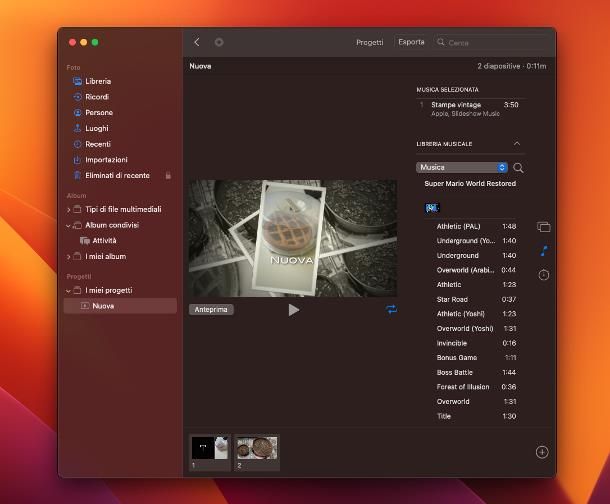
La prima applicazione che ti invito a tener presente è proprio Foto, ossia la soluzione predefinita per la gestione del rullino fotografico di macOS: il programma include una pratica funzione che consente di realizzare presentazioni video contenenti foto e musica, nel giro di una manciata di clic.
Per aprire Foto, clicca sull’icona a forma di fiore colorato visibile sulla barra Dock o nel Launchpad; per avviare la creazione di una nuova presentazione fotografica, clicca sul menu File residente in alto a sinistra (nella barra dei menu del Mac) e seleziona, da lì, le voci Crea > Presentazione > Foto.
Successivamente, imposta il menu a tendina Presentazione su nuova e digita il nome da assegnare al progetto, nell’apposito campo di testo; a questo punto, fai clic sul pulsante OK e seleziona ciascuna delle immagini da includere nel filmato, facendo clic sulle rispettive anteprime; quando hai finito, clicca sul pulsante Aggiungi, in modo da uscire dalla modalità selezione accedere all’editor integrato di Foto.
Come puoi notare, l’interfaccia è davvero semplicissima: puoi riposizionare ciascun elemento sulla linea temporale del filmato, semplicemente usando il mouse; er aggiungere un elemento alla timeline, clicca sul pulsante (+), situato all’estrema destra.
Ancora, se vuoi modificare le regolazioni per ciascuna immagine (filtri, colori, durate e così via), fai doppio clic sull’anteprima residente nella linea temporale e serviti delle opzioni che compaiono sullo schermo, per applicare i cambiamenti desiderati. Quando sei soddisfatto, clicca sul pulsante Fine, per ritornare all’editor.
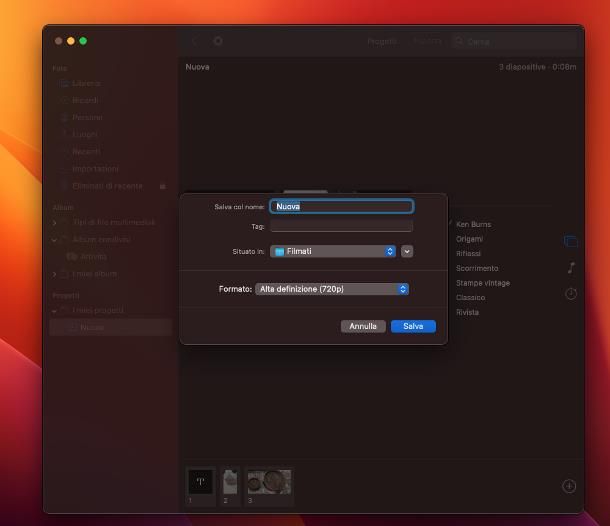
Se vuoi realizzare il filmato partendo da un tema predefinito, clicca sul simbolo dei rettangoli sovrapposti, visibile a destra, e seleziona il preset che desideri, tra quelli disponibili; se vuoi invece personalizzare il sottofondo musicale d’accompagnamento o usare un brano presente nella tua libreria, fai invece clic sull’icona della nota musicale; infine, se vuoi intervenire sulle opzioni di durata del video e dei singoli elementi, premi sul simbolo dell’orologio.
Chiaramente, puoi visualizzare in ogni momento un’anteprima del tuo lavoro, facendo clic sul pulsante Play, posto al centro dello schermo; quando sei soddisfatto, fai clic sul pulsante Esporta, situato in alto a destra e indica il nome da assegnare al filmato, la cartella in cui salvarlo e la qualità in cui esportarlo, mediante le caselle e i menu che ti vengono proposti. Per finire, premi sul pulsante Salva e il gioco è fatto.
Altri programmi per fare video con foto e musica su Mac
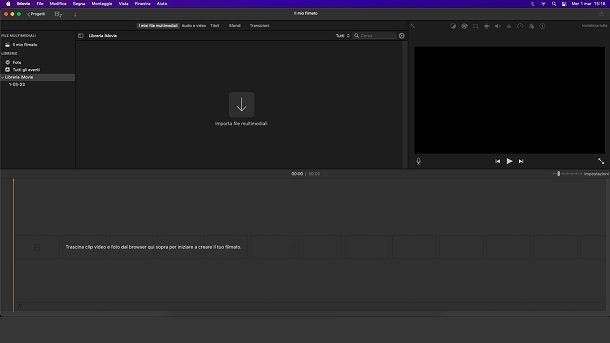
Se ritieni che la soluzione illustrata in precedenza sia valida ma non in linea al 100% con le tue reali necessità, prova a dare uno sguardo alle applicazioni alternative, pensate per il sistema operativo di casa Apple.
- iMovie: si tratta del software ufficiale di casa Apple, pensato per l’editing video. Esattamente come la sua controparte per smartphone e tablet, anche iMovie per Mac consente di personalizzare il proprio filmato nei minimi dettagli o di realizzare lavori partendo da modelli predefiniti. Maggiori info qui.
- Wondershare Filmora: disponibile anche su Mac, il software di Wondershare consente di realizzare filmati partendo da foto, musica e altri videoclip con estrema facilità. La versione gratuita dell’applicazione applica un watermark ai lavori realizzati, che può essere eliminato sottoscrivendo un abbonamento alla piattaforma o acquistando una licenza a vita per il software.
- DaVinci Resolve: il già menzionato software di editing video è disponibile, a costo zero, anche per macOS; per poter acquisire una certa consapevolezza e usare al meglio le varie funzioni disponibili, però, avrai bisogno di un po’ di pratica. Per saperne di più, consulta il tutorial in cui ti ho spiegato come funziona DaVinci Resolve.
Se ti interessa approfondire l’argomento e saperne di più in merito ai migliori programmi per montare video gratis o, più in generale, ai migliori editor video disponibili sulla piazza, ti invito a leggere con attenzione i tutorial d’approfondimento, disponibili sul mio sito.
Applicazioni per fare video con foto online
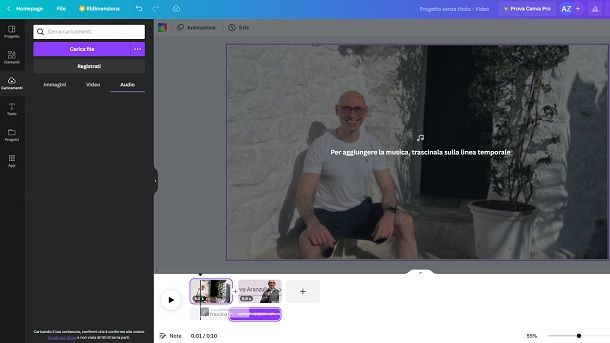
Aspetta, mi stai dicendo che trovi tutte le soluzioni che ti ho elencato finora decisamente interessanti ma che non puoi servirtene perché, ahimè, non hai la possibilità di installare alcunché sul tuo computer, sul telefono o sul tablet? Non disperare, c’è una soluzione anche a questo.
Devi sapere, infatti, che esistono degli appositi servizi online adatti allo scopo, i quali consentono di realizzare video di qualsivoglia tipo usando soltanto il browser a bordo del proprio dispositivo, e null’altro: tutto il necessario per il montaggio e l’esportazione del filmato è disponibile sul sito Web della piattaforma e non richiede l’accesso né l’installazione di componenti aggiuntivi.
Se sei interessato a percorrere una strada simile, ti invito a leggere con attenzione la guida in cui ti spiego come creare video con foto e musica online: sono sicuro che ti tornerà utile.

Autore
Salvatore Aranzulla
Salvatore Aranzulla è il blogger e divulgatore informatico più letto in Italia. Noto per aver scoperto delle vulnerabilità nei siti di Google e Microsoft. Collabora con riviste di informatica e cura la rubrica tecnologica del quotidiano Il Messaggero. È il fondatore di Aranzulla.it, uno dei trenta siti più visitati d'Italia, nel quale risponde con semplicità a migliaia di dubbi di tipo informatico. Ha pubblicato per Mondadori e Mondadori Informatica.






